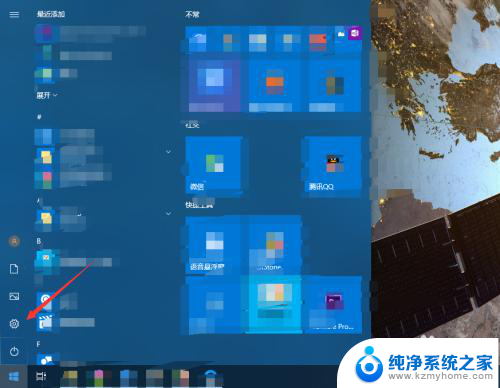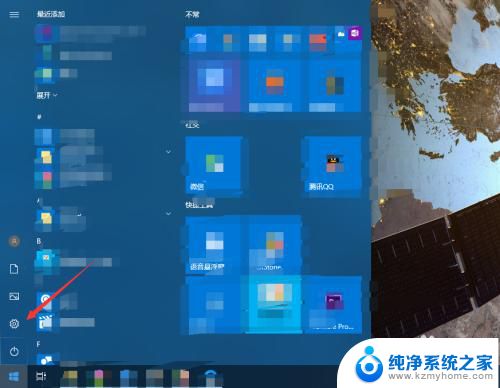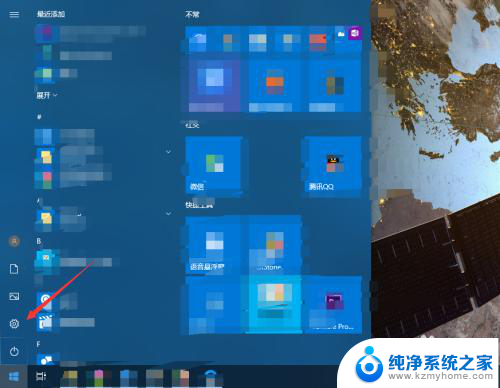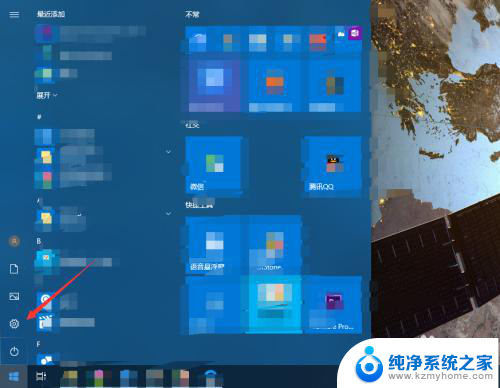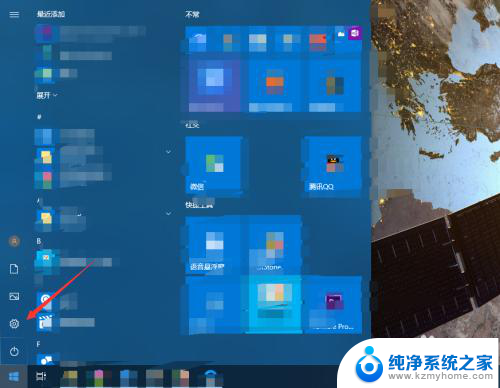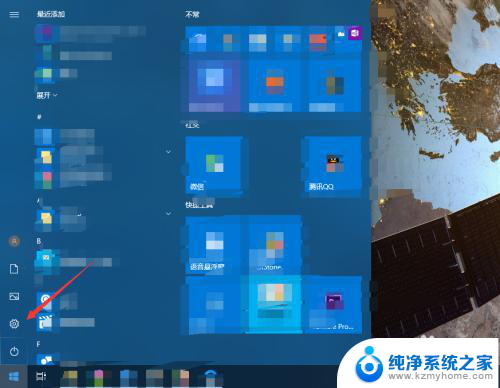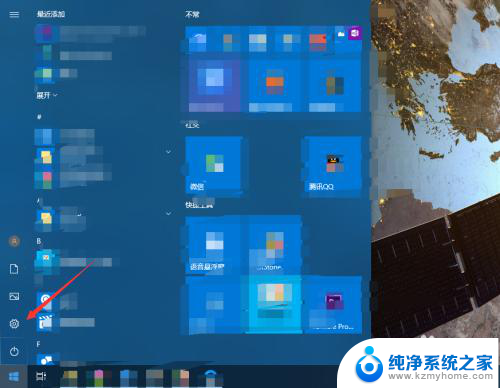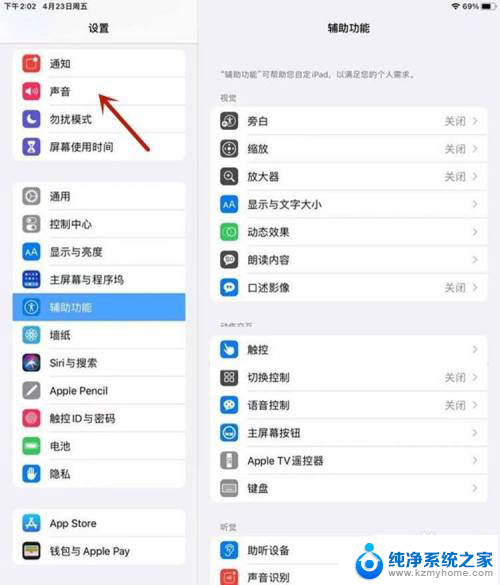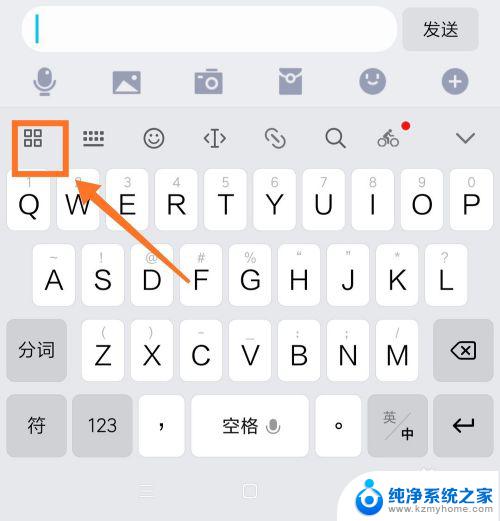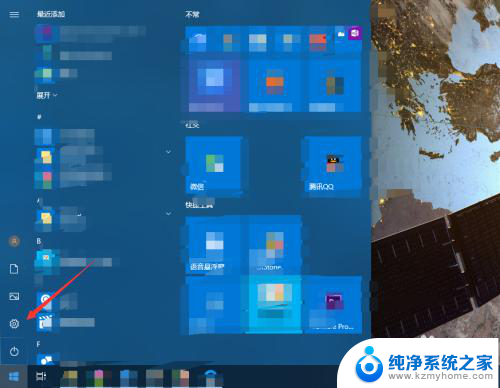怎么让键盘没声音 如何关闭电脑键盘按键声音
更新时间:2023-11-29 11:08:38作者:jiang
怎么让键盘没声音,在现代社会中电脑已经成为了我们生活中不可或缺的一部分,随着电脑的使用频率越来越高,键盘按键声音也逐渐成为了一个令人困扰的问题。当我们在安静的环境中使用电脑时,键盘的咔嗒声不仅会打扰到我们自己,还可能影响到周围的人。我们应该如何让键盘没有声音呢?如何关闭电脑键盘按键声音呢?下面我们将为大家介绍几种简单有效的方法,帮助您解决这一问题。
具体方法:
1.点击电脑的开始按钮,选择设置。

2.进入轻松使用。
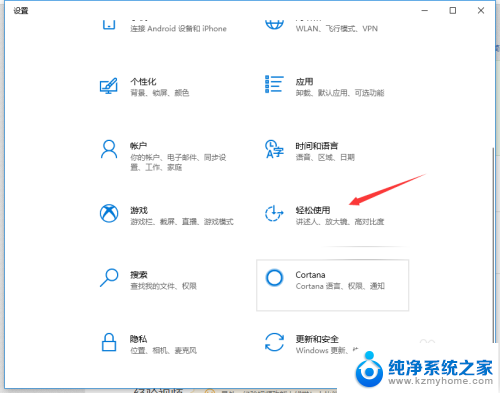
3.点击左侧的键盘。
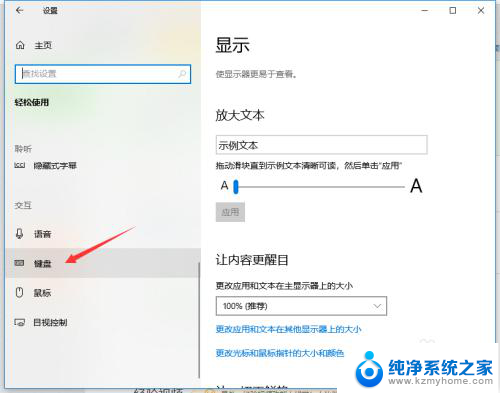
4.如果打开了粘滞键,取消其按键播放声音。
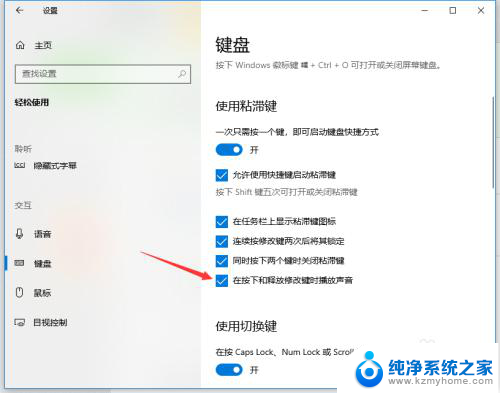
5.若打开了筛选键,取消其按键时发出声音。
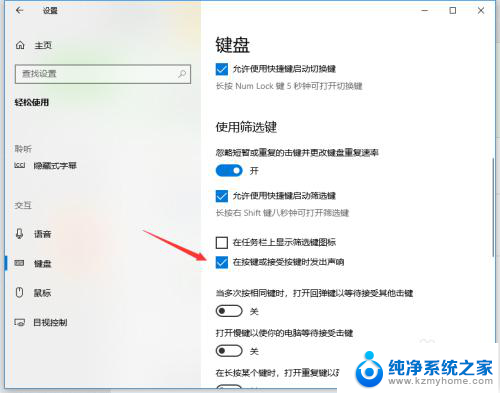
6.关闭图中所示的按钮即可关闭键盘多数的按键声音。
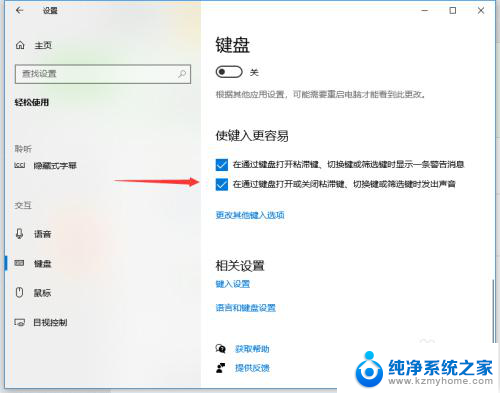
以上就是如何让键盘静音的全部内容,如果你遇到了同样的问题,可以参考本文中介绍的步骤进行修复,希望对大家有所帮助。